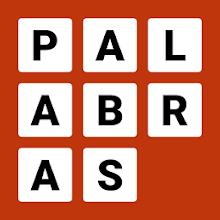Capcom ได้ออกคำแนะนำอย่างเป็นทางการสำหรับผู้เล่นพีซีของ Monster Hunter Wilds บน Steam หลังจากการเปิดตัวเกมด้วยการให้คะแนนผู้ใช้ 'ผสม' เป็นหลักเนื่องจากปัญหาด้านประสิทธิภาพ ยักษ์เกมญี่ปุ่นแนะนำให้ผู้ใช้ Steam อัปเดตไดรเวอร์กราฟิกปิดใช้งานโหมดความเข้ากันได้และปรับการตั้งค่าเพื่อลดปัญหาเริ่มต้นเหล่านี้
"ขอบคุณทุกท่านสำหรับความอดทนและการสนับสนุน!" Capcom แสดงผ่านทวีต
หนึ่งในบทวิจารณ์ Steam 'ที่ไม่แนะนำ' ที่มีประโยชน์มากที่สุดเน้นประเด็นการเพิ่มประสิทธิภาพที่รุนแรงโดยระบุว่า "Monster Hunter Wilds มีการเพิ่มประสิทธิภาพที่เลวร้ายที่สุดที่ฉันเคยเห็น" ผู้ตรวจสอบยอมรับความต้องการที่เพิ่มขึ้นของเกมใหม่ แต่ระบุว่าสถานการณ์เป็น "ไร้สาระ" โดยเฉพาะอย่างยิ่งในแง่ของปัญหาการเปิดตัวที่คล้ายกันกับ Monster Hunter: World พวกเขาแนะนำให้รอการเปิดตัวที่มั่นคงยิ่งขึ้นแม้จะตระหนักถึงศักยภาพของเกม
การสะท้อนความรู้สึกเหล่านี้การตรวจสอบเชิงลบอีกครั้งวิพากษ์วิจารณ์การแสดงของเกมโดยอธิบายว่ามันเป็น "โหดร้ายอย่างแน่นอน" สำหรับการนำเสนอภาพแม้จะทำงานได้แย่กว่ารุ่นเบต้า
ในการตอบสนอง Capcom ได้เปิดตัวคู่มือ 'การแก้ไขปัญหาและปัญหาที่รู้จัก' ที่ครอบคลุมเพื่อช่วยเหลือผู้ใช้ Steam คู่มือรวมถึงขั้นตอนในการแก้ไขปัญหาทั่วไปและตรวจสอบให้แน่ใจว่าเกมทำงานได้อย่างราบรื่น:
Monster Hunter Wilds การแก้ไขปัญหาและคู่มือปัญหาที่รู้จัก
การแก้ไขปัญหา
- ตรวจสอบให้แน่ใจว่าพีซีของคุณตรงตามข้อกำหนดขั้นต่ำของระบบสำหรับ Monster Hunter Wilds
- อัปเดตไดรเวอร์วิดีโอ/กราฟิกของคุณเป็นเวอร์ชันล่าสุด
- ตรวจสอบและติดตั้งการอัปเดต Windows ล่าสุด
- หากปัญหายังคงมีอยู่ให้ทำการติดตั้งที่สะอาดของชุดไดรเวอร์วิดีโอ
- อัปเดต DirectX เป็นเวอร์ชันล่าสุดซึ่งสามารถพบได้ในหน้าสนับสนุน Microsoft หรือ Microsoft Download Center
- เพิ่มโฟลเดอร์ของเกมและดำเนินการกับรายการข้อยกเว้น/การยกเว้นของโปรแกรมป้องกันไวรัสของคุณ เส้นทางเริ่มต้นรวมถึง:
- C: \ Program Files (x86) \ Steam \ Steamapps \ Common \ Monsterhunterwilds
- C: \ Program Files (x86) \ Steam \ Steamapps \ Common \ Monsterhunterwilds \ monsterhunterwilds.exe
- เพิ่มโฟลเดอร์ของ Steam และปฏิบัติการลงในรายการข้อยกเว้น/การยกเว้นของโปรแกรมป้องกันไวรัสของคุณ เส้นทางเริ่มต้นรวมถึง:
- C: \ Program Files (x86) \ Steam
- C: \ program files (x86) \ steam \ steam.exe
- เรียกใช้ steam.exe ด้วยสิทธิ์ของผู้ดูแลระบบโดยคลิกขวาที่ไฟล์และเลือก "เรียกใช้เป็นผู้ดูแลระบบ"
- หากปัญหาดำเนินต่อไปให้เข้าสู่พีซีของคุณด้วยโหมดผู้ดูแลระบบและเรียกใช้ monsterhunterwilds.exe
- ตรวจสอบความสมบูรณ์ของไฟล์เกมบน Steam:
- รีสตาร์ทคอมพิวเตอร์ของคุณและเปิดตัว Steam
- คลิกขวาในเกมในส่วน "ห้องสมุด" จากนั้นเลือก "คุณสมบัติ"
- ไปที่แท็บ "ไฟล์ที่ติดตั้ง" แล้วคลิก "ตรวจสอบความสมบูรณ์ของไฟล์เกม"
- อนุญาตให้ Steam เสร็จสิ้นกระบวนการตรวจสอบซึ่งอาจใช้เวลาหลายนาที โปรดทราบว่าการตรวจสอบที่ล้มเหลวของไฟล์การกำหนดค่าในท้องถิ่นสามารถถูกละเว้นได้อย่างปลอดภัย
- ปิดใช้งานโหมดความเข้ากันได้สำหรับ "monsterhunterwilds.exe":
- คลิกขวาที่ "monsterhunterwilds.exe" ในไฟล์ c: \ โปรแกรม (x86) \ steam \ steamapps \ Common \ monsterhunterwilds
- เลือก "คุณสมบัติ" จากนั้นแท็บ "เข้ากันได้"
- ยกเลิกการเลือก "เรียกใช้โปรแกรมนี้ในโหมดความเข้ากันได้สำหรับ:"
- หากปัญหายังคงมีอยู่ให้ปิดการใช้งานโหมดความเข้ากันได้สำหรับ "Steam.exe" ที่อยู่ในไฟล์ C: \ Program (x86) \ Steam
- ปรึกษา Monster Hunter Wilds การแก้ไขปัญหาและปัญหาการรายงานปัญหาในหน้าชุมชน Steam สำหรับขั้นตอนเพิ่มเติม
แม้จะมีอาการสะอึกประสิทธิภาพเหล่านี้ Monster Hunter Wilds ได้เห็นการเริ่มต้นที่ยอดเยี่ยมโดยมีผู้เล่นเกือบ 1 ล้านคนพร้อมกันบน Steam ซึ่งขับเคลื่อนมันเข้าสู่ 10 เกมที่เล่นได้มากที่สุดตลอดกาล ความนิยมของเกมคาดว่าจะเพิ่มขึ้นในช่วงสุดสัปดาห์
สำหรับผู้ที่เริ่มต้นการเดินทางของ Monster Hunter Wilds เรานำเสนอคำแนะนำเกี่ยวกับกลไกเกมที่ซ่อนอยู่ภาพรวมของอาวุธทั้ง 14 ประเภทคำแนะนำรายละเอียดคู่มือผู้เล่นหลายคนและคำแนะนำเกี่ยวกับการถ่ายโอนตัวละครเบต้าของคุณ
การทบทวนของ IGN ของ Monster Hunter Wilds ได้รับรางวัล 8/10 ชื่นชมเกมสำหรับการปรับปรุงกลไกของซีรีส์และมอบประสบการณ์การต่อสู้ที่สนุกสนานแม้ว่ามันจะสังเกตเห็นการขาดความท้าทายที่สำคัญ



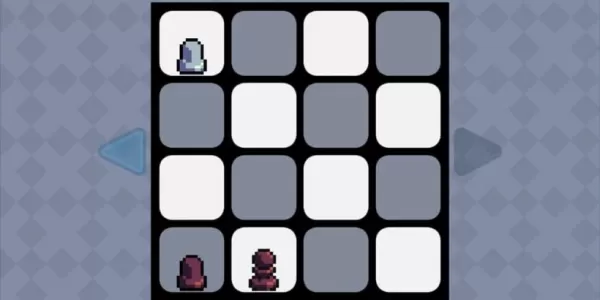




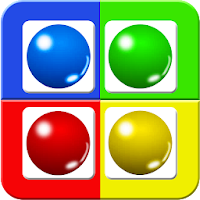






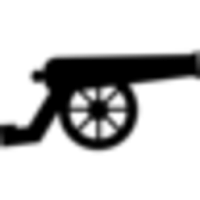









![City Devil: Restart [v0.2]](https://img.icssh.com/uploads/38/1719554737667e52b102f12.jpg)